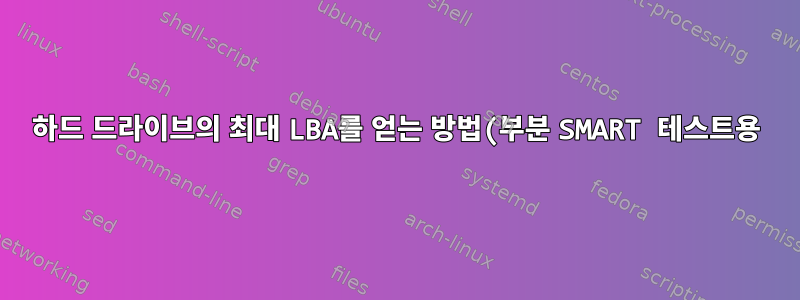.png)
부분적인 SMART 테스트를 사용하고 싶고 각 범위에 대한 LBA 크기가 필요합니다.
디스크의 최대 LBA를 결정하는 방법은 무엇입니까? (그럼 5로 나누겠습니다.)
답변1
그리고smartctl 선택적 자가평가max, 키워드를 사용하여 선택성 테스트에 사용되는 최대 LBA를 결정할 수 있습니다.
# smartctl -t select,0-max /dev/sda
smartctl 7.1 2019-12-30 r5022 [x86_64-linux-5.9.11-arch2-1] (local build)
Copyright (C) 2002-19, Bruce Allen, Christian Franke, www.smartmontools.org
=== START OF OFFLINE IMMEDIATE AND SELF-TEST SECTION ===
Sending command: "Execute SMART Selective self-test routine immediately in off-line mode".
SPAN STARTING_LBA ENDING_LBA
0 0 537234767
Drive command "Execute SMART Selective self-test routine immediately in off-line mode" successful.
Testing has begun.
따라서 이 경우에는 537234767(총 537234768 포함)입니다.
이는 등이 인쇄한 섹터 수와 동일합니다 parted. 그러나 의심을 피하기 위해 다음을 사용하여 smartctl값을 얻는 것이 좋습니다.
또한 이를 중단하는 데 사용할 수 있는 자체 테스트도 시작됩니다 smartctl -X.
답변2
Linux를 사용한다고 가정하면(현재와 같이 tune2fs) 운영 체제에 표시되는 디스크 및 파티션 크기는 에서 확인할 수 있습니다 /proc/partitions. 예를 들어
# head -3 /proc/partitions
major minor #blocks name
8 0 976762584 sda
이 #blocks필드는 1024바이트 블록 수이므로 512바이트 블록 수는 그 두 배입니다.
# awk '$4 == "sda" { print $3 * 2; } ' < /proc/partitions
1953525168
fdiskhdparm -i섹터 수를 표시 할 수도 있습니다.
# fdisk -lu /dev/sda | head -1
Disk /dev/sda: 931.5 GiB, 1000204886016 bytes, 1953525168 sectors
# hdparm -i /dev/sda |grep LBAsects
CurCHS=16383/16/63, CurSects=16514064, LBA=yes, LBAsects=1953525168
또 다른 접근 방식은 Perl을 사용하여 블록 장치의 끝을 찾고 오프셋을 쿼리하는 것입니다.
# perl -le '$a = sysseek(STDIN, 0, 2); print $a / 512' < /dev/sda
1953525168
또는 SMART 테스트가 예정되어 있으므로 다음과 같이 문의해 주세요 smartctl.
# smartctl -i /dev/sda |grep '^User Capacity:'
User Capacity: 1,000,204,886,016 bytes [1.00 TB]
# smartctl -i /dev/sda |awk '/^User Capacity: / { gsub(",", "", $3); print $3 / 512; }'
1953525168
답변3
sudo tune2fs -l /dev/sdX1다음을 포함하여 많은 정보를 인쇄합니다 block count.
benraid@OMV:/srv$ sudo tune2fs -l /dev/sdk1
tune2fs 1.44.5 (15-Dec-2018)
Filesystem volume name: Elements
Last mounted on: <not available>
Filesystem UUID: e58521dc-7ac6-4096-8339-42830ceee05d
Filesystem magic number: 0xEF53
Filesystem revision #: 1 (dynamic)
Filesystem features: has_journal ext_attr resize_inode dir_index filetype extent 64bit flex_bg sparse_super large_file huge_file dir_nlink extra_isize metadata_csum
Filesystem flags: signed_directory_hash
Default mount options: user_xattr acl
Filesystem state: clean
Errors behavior: Continue
Filesystem OS type: Linux
Inode count: 427261952
Block count: 3418087163
Reserved block count: 0
Free blocks: 3390863340
Free inodes: 427261941
First block: 0
Block size: 4096
Fragment size: 4096
Group descriptor size: 64
Reserved GDT blocks: 418
Blocks per group: 32768
Fragments per group: 32768
Inodes per group: 4096
Inode blocks per group: 256
Flex block group size: 16
Filesystem created: Wed Dec 2 20:57:48 2020
Last mount time: n/a
Last write time: Wed Dec 2 21:09:13 2020
Mount count: 0
Maximum mount count: -1
Last checked: Wed Dec 2 20:57:48 2020
Check interval: 0 (<none>)
Lifetime writes: 103 GB
Reserved blocks uid: 0 (user root)
Reserved blocks gid: 0 (group root)
First inode: 11
Inode size: 256
Required extra isize: 32
Desired extra isize: 32
Journal inode: 8
Default directory hash: half_md4
Directory Hash Seed: 9bccaff2-62b7-45c9-876b-b011f5e8c6b9
Journal backup: inode blocks
Checksum type: crc32c
Checksum: 0x526fb02e
또한 흥미로운 점은 /proc/partitionsLBA 수에 4를 곱한 값을 인쇄하는 것 같다는 것입니다. 아마도 블록 크기(4096)와 관련이 있을 수 있습니다.
benraid@OMV:/srv$ cat /proc/partitions
major minor #blocks name
8 0 2930266584 sda
8 1 2930265543 sda1
8 48 2930266584 sdd
8 49 2930265543 sdd1
8 80 2930266584 sdf
8 81 2930265543 sdf1
8 32 2930266584 sdc
8 33 2930265543 sdc1
8 64 39082680 sde
8 65 35221504 sde1
8 66 1 sde2
8 69 3858432 sde5
8 16 2930266584 sdb
8 17 2930265543 sdb1
8 96 2930266584 sdg
8 97 2930265543 sdg1
8 112 11718885376 sdh
8 113 11718884335 sdh1
8 128 9766436864 sdi
8 129 9766435823 sdi1
8 144 11718885376 sdj
8 145 11718884335 sdj1
8 160 13672349696 sdk
8 161 13672348655 sdk1
ilkkachu가 자신의 의견에서 지적했듯이 파티션의 LBA 수는 전체 하드 드라이브의 올바른 공간에 걸쳐 있지 않습니다. 그러나 smartctl -t select,0-$size작업 에 표시된 크기만 필요한 경우에는 전혀 문제가 없습니다. smartctl어느 쪽이든 0에서 시작하여 디스크 끝에서 끝납니다.


